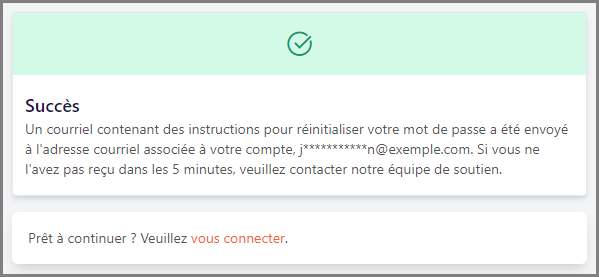Si vous ne vous souvenez pas de votre site de vote, de votre nom d'utilisateur ou de votre mot de passe, vous pouvez récupérer ou réinitialiser ces informations.
Récupération de compte
Si vous avez oublié le nom de votre site de vote, vous pouvez le récupérer en vous rendant sur la page de connexion du Gestionnaire de scrutins.
Pour récupérer le nom de votre site de vote, cliquez sur récupérer votre compte.
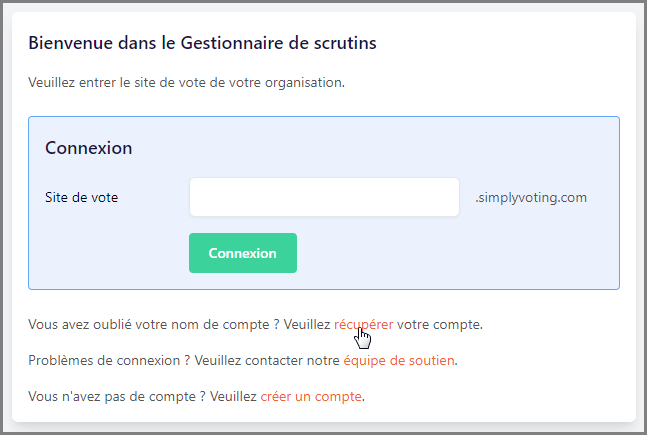
Indiquez l’adresse courriel associée à votre compte puis cliquez sur Récupérer.
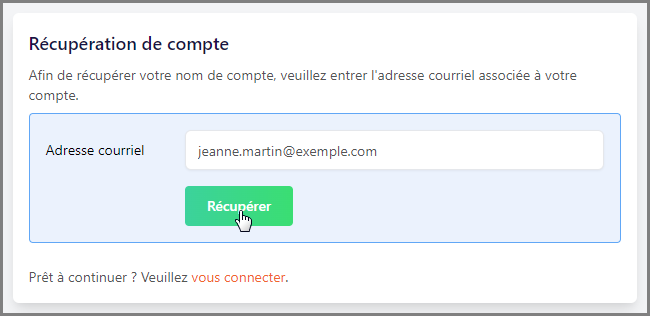
Après avoir cliqué sur le bouton, un message de confirmation vert vous donnera des instructions supplémentaires.
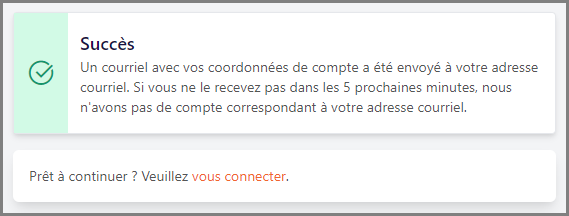
Le courriel que vous recevrez indiquera le ou les site(s) de vote auxquels votre adresse courriel est associée.
Récupération d'un nom d'utilisateur
Sur la page de connexion du Gestionnaire de scrutins, vous pouvez récupérer votre nom d'utilisateur. Pour récupérer votre nom d'utilisateur, cliquez sur le lien récupérer le nom d'utilisateur pour commencer le processus.
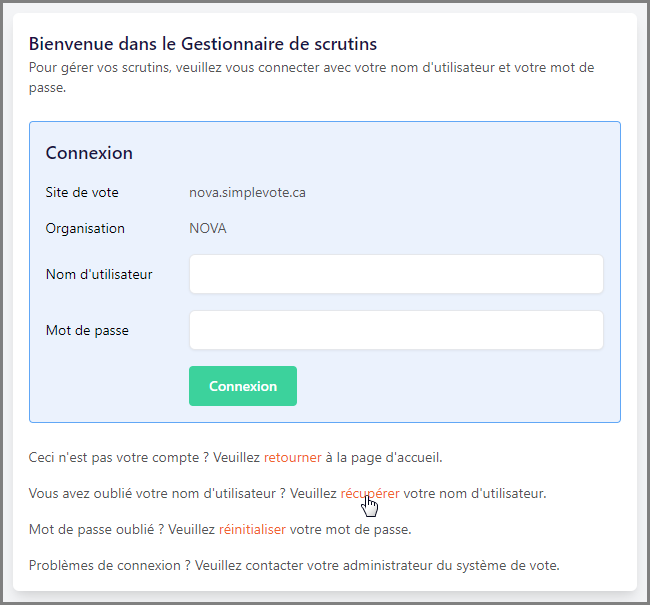
Fournissez l'adresse courriel associée à votre compte et cliquez sur le bouton Récupérer.
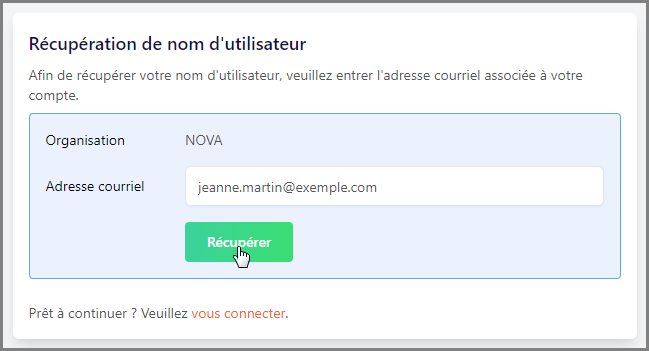
Après avoir cliqué sur le bouton, un message de confirmation vert affichera des instructions supplémentaires.
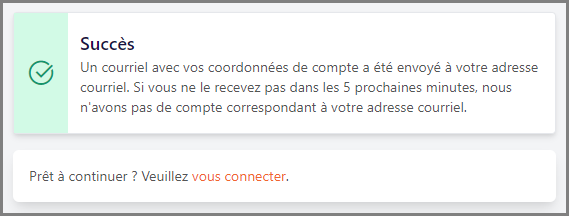
Le courriel que vous recevrez vous fournira votre nom d'utilisateur.
Réinitialisation d'un mot de passe
Sur la page de connexion du Gestionnaire de scrutins, vous pouvez réinitialiser votre mot de passe. Pour réinitialiser votre mot de passe, vous devez connaître votre nom d'utilisateur. Cliquez sur le lien réinitialiser le mot de passe pour commencer le processus.
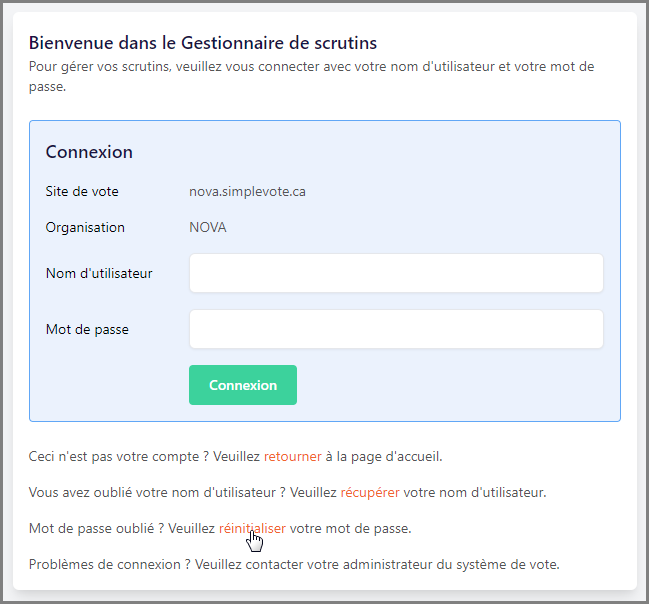
Confirmez votre nom d'utilisateur dans le champ prévu à cet effet et cliquez sur le bouton Réinitialiser.
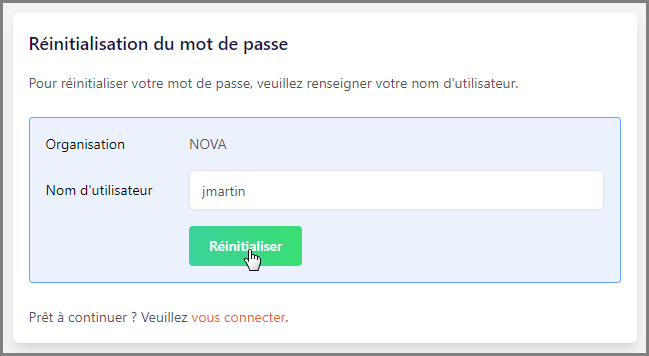
Après avoir cliqué sur le bouton Réinitialiser, vous devrez alors répondre à vos Questions de sécurité afin de compléter votre demande de réinitialisation de mot de passe.
Si vous répondez correctement aux questions de sécurité, vous recevrez un message de confirmation vert avec des instructions supplémentaires.